Endereço IP interno vs externo: Qual é a diferença? (2021)


o guia a seguir explica a diferença entre um endereço IP interno e externo.
uma pergunta comum que recebemos no site da TROYPOINT é ” Estou executando uma VPN, mas por que meu endereço IP não está mudando?”
essas pessoas que fazem essa pergunta geralmente estão olhando para seu endereço IP interno e não para seu endereço IP externo.
Clique aqui para obter a melhor VPN
é importante entender que na verdade existem dois endereços IP com os quais lidamos quando se trata de dispositivos conectados à Internet.
estes são referidos como um endereço IP interno e um endereço IP externo.
um endereço IP interno é específico para sua rede doméstica, enquanto seu endereço IP externo é voltado para o público por meio de seu roteador de Internet.
confira O diagrama abaixo para uma ilustração simples de como é uma rede doméstica típica.


o que é um endereço IP externo?
um endereço IP externo é o que a maioria dos usuários da internet está familiarizada. Este é o endereço atribuído pelo seu provedor de Serviços de Internet (ISP), que é tornado público.


em outras palavras, este é o endereço da interface do roteador conectada à internet.
quando você visita um site ou usa um aplicativo conectado à Internet, seu endereço IP geralmente é registrado junto com sua atividade.
seu endereço IP externo está vinculado diretamente à sua conta de Serviço de Internet para que tudo o que você faz Online aponte diretamente para você.
seu endereço IP externo é o que você deseja manter privado de outras pessoas, e instalar uma rede privada virtual (VPN) é a melhor maneira de fazer isso.
uma VPN irá mascarar o seu endereço IP externo existente, emitindo-lhe um diferente que não está vinculado à sua conta de Serviço de Internet.
confira a VPN guias de instalação, guias abaixo para seu dispositivo específico:
Como Instalar uma VPN para Firestick, Fogo de TV, e o Fogo TV Cubo
Como Instalar uma VPN para Windows
Como Faço para Encontrar o Meu Endereço IP Externo?
existem vários métodos para escolher ao localizar seu endereço IP externo. Se você estiver usando um Amazon Firestick, Fire TV ou Fire TV Cube, siga o Guia de captura de tela abaixo.
você também pode realizar essa mesma tarefa através de qualquer navegador da web em seu respectivo dispositivo.
você notará que encontrei meu endereço IP externo com minha VPN ativada e desativada. É por isso que ter uma VPN é tão importante – porque mascara seu endereço IP externo do seu ISP, hackers, desenvolvedores de aplicativos e muito mais.
encontrando seu Tutorial de endereço IP externo
1. Instale o Amazon Silk browser em seu Firestick ou Fire TV através da App Store e inicie-o.


2. Clique no botão Opções no seu controle remoto (3 linhas horizontais) para abrir a barra de pesquisa.


3. Clique em “Pesquisar na web ou enter URL” e digite o seguinte – dnsleaktest.com.


4. Seu endereço IP externo aparecerá agora (minha VPN está desativada).
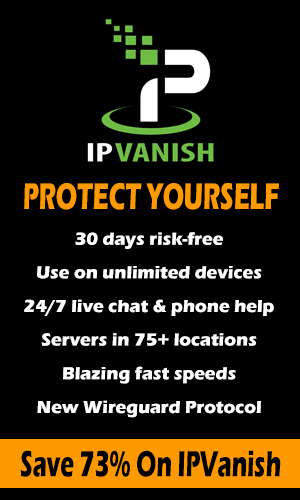


5. Para alterar seu endereço IP externo, volte para a tela inicial e conecte sua VPN (se você tiver uma instalada). A TROYPOINT recomenda o IPVanish devido às suas velocidades de download rápidas e política de log zero.


6. Voltar para dnsleaktest.com e agora você notará um endereço IP externo diferente aparecer.


![]() economize até 73% com este enorme desconto de férias
economize até 73% com este enorme desconto de férias
Use IPVanish em dispositivos ilimitados & quando estiver longe de casa.
IPVanish apoia o seu serviço com uma garantia de reembolso de 30 dias sem risco.
Clique aqui para obter o seu desconto IPVanish
o que é um endereço IP interno?
um endereço IP interno também é chamado de endereço privado, pois são restritos a redes privadas.
pense no seu endereço IP interno como um número de telefone exclusivo para todos os dispositivos conectados à internet em sua rede.
usando um endereço IP interno, um sistema pode ser identificado dentro da rede local (LAN), enquanto usando um endereço IP externo, um sistema pode ser localizado globalmente.
como encontrar seu endereço IP interno
o processo de localização do seu endereço IP interno é diferente dependendo do dispositivo conectado à internet que você está usando.
os tutoriais de captura de tela abaixo mostrarão como encontrar seu endereço IP interno em alguns dos dispositivos mais populares.
encontrar o seu endereço IP interno no Firestick / Fire TV
1. Passe o mouse sobre Configurações e clique em o Meu Fogo TV


2. Clique Sobre


3. Role para baixo e passe o mouse sobre a rede


é isso! Você encontrará o endereço IP interno do seu dispositivo à direita em “endereço IP”
encontrando seu endereço IP interno no Windows 10
1. Clique no Iniciar do Windows no ícone no canto inferior esquerdo, clique em Configurações


2. Clique em Rede & Internet


3. Para conexões sem fio clique em Wi-Fi no menu à esquerda


4. Clique em propriedades de Hardware, o que é certo sob o “Show de redes disponíveis” opção


5. É isso! O seu endereço IP interno é o número que aparece ao lado de “Endereços IPv4”


Interna vs Endereço IP Externo – Conclusão
O conceito principal para levar quando se trata de Endereços IP é um endereço IP externo público e um endereço IP interno, é privado.
e lembre-se se você deseja mascarar seu endereço IP externo do público e permanecer anônimo, instalar uma VPN é sua melhor aposta.
leia mais sobre IPVanish com prós, contras e muito mais em nossa revisão imparcial no link a seguir.
IPVanish Revisão
Compartilhar esse:
Esta página inclui links de afiliado onde TROYPOINT pode receber uma comissão sem nenhum custo extra para você. Muitas vezes, você receberá um desconto devido aos arranjos especiais feitos para nossos visitantes. Eu nunca vou promover algo que eu pessoalmente não uso ou recomendo. Comprar através de meus links suporta diretamente o TROYPOINT, que mantém o conteúdo e as ferramentas chegando. Obrigada!
Leave a Reply